Tutorial: Configuración de Soloinsight-CloudGate SSO para el aprovisionamiento automático de usuarios
El objetivo de este tutorial es mostrar los pasos que se realizan en Soloinsight-CloudGate SSO y Microsoft Entra ID para configurar Microsoft Entra ID a fin de aprovisionar y desaprovisionar automáticamente usuarios o grupos en Soloinsight-CloudGate SSO.
Nota:
En este tutorial se describe un conector que se crea sobre el servicio de aprovisionamiento de usuarios de Microsoft Entra. Para obtener información importante acerca de lo que hace este servicio, cómo funciona y ver preguntas frecuentes al respecto, consulte Automatización del aprovisionamiento y desaprovisionamiento de usuarios para aplicaciones SaaS con Microsoft Entra ID.
Requisitos previos
En el escenario descrito en este tutorial se supone que ya cuenta con los requisitos previos siguientes:
- Un inquilino de Microsoft Entra
- Un inquilino de Soloinsight-CloudGate SSO
- Una cuenta de usuario en Soloinsight-CloudGate SSO con permisos de administrador.
Asignación de usuarios a Soloinsight-CloudGate SSO
Microsoft Entra ID usa un concepto denominado asignaciones para determinar qué usuarios deben recibir acceso a determinadas aplicaciones. En el contexto del aprovisionamiento automático de usuarios solo se sincronizan los usuarios o grupos que se han asignado a una aplicación en Microsoft Entra ID.
Antes de configurar y habilitar el aprovisionamiento automático de usuarios, debe decidir qué usuarios o grupos de Microsoft Entra ID necesitan acceder a Soloinsight-CloudGate SSO. Una vez que lo decida, puede seguir estas instrucciones para asignar dichos usuarios o grupos a Soloinsight-CloudGate SSO:
Sugerencias importantes para asignar usuarios a Soloinsight-CloudGate SSO
Se recomienda asignar un único usuario de Microsoft Entra a Soloinsight-CloudGate SSO para probar la configuración de aprovisionamiento automático de usuarios. Más tarde, se pueden asignar otros usuarios o grupos.
Al asignar un usuario a Soloinsight-CloudGate SSO, debe seleccionar un rol válido específico de la aplicación (si está disponible) en el cuadro de diálogo de asignación. Los usuarios con el rol de Acceso predeterminado quedan excluidos del aprovisionamiento.
Configuración de Soloinsight-CloudGate SSO para el aprovisionamiento
Inicie sesión en la consola de administración de Soloinsight-CloudGate SSO. Vaya Administración > Configuración del sistema.
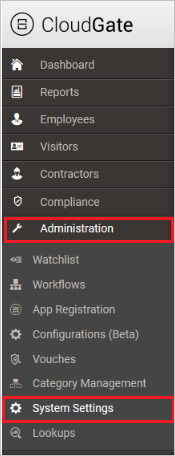
Navegue a General.
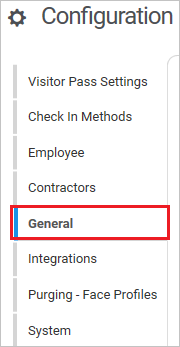
Desplácese hasta el final de la página para obtener Tenant URL y Secret Token. Copie el valor de Secret Token. Este valor se escribirá en el campo Token secreto de la pestaña Aprovisionamiento en la aplicación Soloinsight-CloudGate SSO.
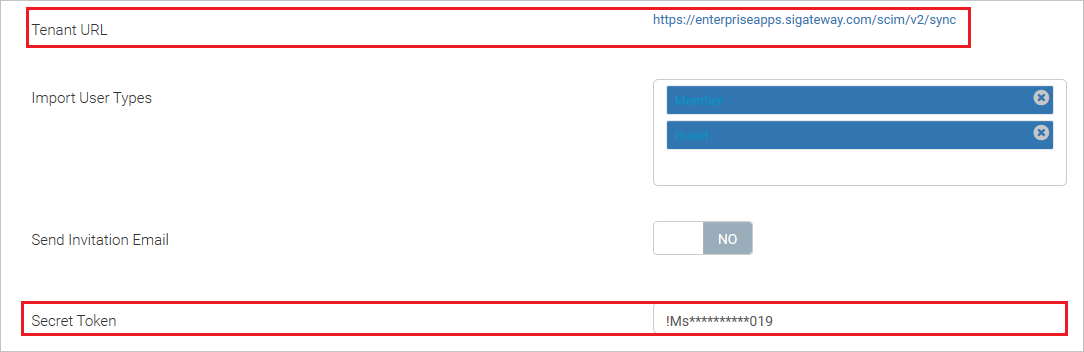
Incorporación de Soloinsight-CloudGate SSO desde la galería
Antes de configurar Soloinsight-CloudGate SSO para el aprovisionamiento automático de usuarios con Microsoft Entra ID, es preciso agregar Soloinsight-CloudGate SSO desde la galería de aplicaciones de Microsoft Entra a la lista de aplicaciones SaaS administradas.
Para agregar Soloinsight-CloudGate SSO desde la galería de aplicaciones de Microsoft Entra, realice los pasos siguientes:
- Inicie sesión en el Centro de administración de Microsoft Entra como Administrador de aplicaciones en la nube.
- Vaya a Identidad>Aplicaciones>Aplicaciones empresariales>Nueva aplicación.
- En el cuadro de búsqueda de la sección Agregar desde la galería, escriba Soloinsight-CloudGate SSO, seleccione Soloinsight-CloudGate SSO en la caja de búsqueda.
- Seleccione Soloinsight-CloudGate SSO en el panel de resultados y agregue la aplicación. Espere unos segundos mientras la aplicación se agrega al inquilino.
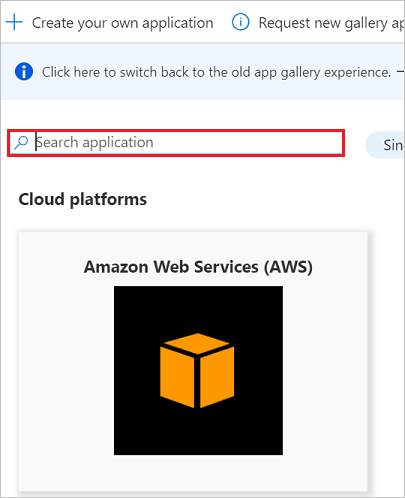
Configuración del aprovisionamiento automático de usuarios en Soloinsight-CloudGate SSO
En esta sección se le guía por los pasos necesarios para configurar el servicio de aprovisionamiento de Microsoft Entra para crear, actualizar y deshabilitar usuarios o grupos en Soloinsight-CloudGate en función de las asignaciones de usuarios o grupos de Microsoft Entra ID.
Sugerencia
También puede optar por seguir las instrucciones del tutorial de Soloinsight-CloudGate SSO para habilitar el inicio de sesión único basado en SAML en Soloinsight-CloudGate SSO. El inicio de sesión único puede configurarse independientemente del aprovisionamiento automático de usuarios, aunque estas dos características se complementan entre sí.
Para configurar el aprovisionamiento automático de usuarios para Soloinsight-CloudGate SSO en Microsoft Entra ID:
Inicie sesión en el Centro de administración de Microsoft Entra como Administrador de aplicaciones en la nube.
Vaya a Identidad>Aplicaciones>Aplicaciones empresariales
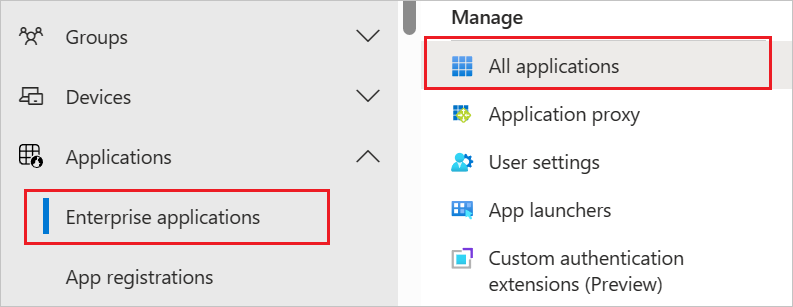
En la lista de aplicaciones, seleccione Soloinsight CloudGate SSO.
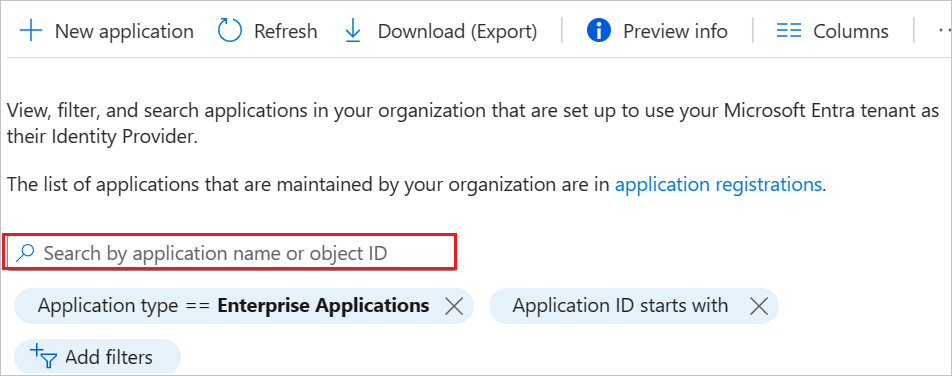
Seleccione la pestaña Aprovisionamiento.
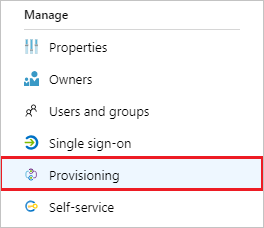
Establezca el modo de aprovisionamiento en Automático.

En la sección Credenciales de administrador, escriba
https://sigateway.com/scim/v2/sync/serviceproviderconfigen la URL de inquilino. Escriba el valor SCIM Authentication Token (Token de autenticación de SCIM) recuperado anteriormente en Token secreto. Haga clic en Probar conexión para asegurarse de que Microsoft Entra ID puede conectarse a Soloinsight-CloudGate SSO. Si la conexión no se establece, asegúrese de que la cuenta de Soloinsight-CloudGate SSO tenga permisos de administrador y pruebe de nuevo.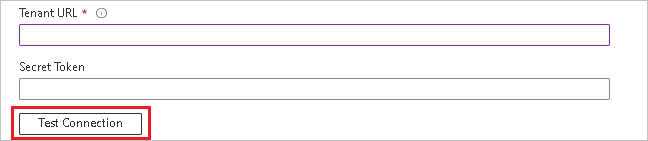
En el campo Correo electrónico de notificación, escriba la dirección de correo electrónico de una persona o grupo que debe recibir las notificaciones de error de aprovisionamiento y active la casilla Enviar una notificación por correo electrónico cuando se produzca un error.

Haga clic en Save(Guardar).
En la sección Asignaciones, seleccione Sincronizar usuarios de Microsoft Entra con Soloinsight-CloudGate SSO.
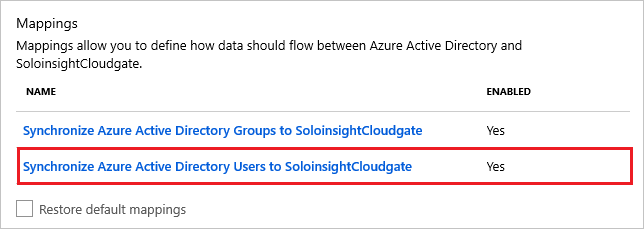
Revise los atributos de usuario que se sincronizan entre Microsoft Entra ID y Soloinsight-CloudGate SSO en la sección Asignación de atributos. Los atributos seleccionados como propiedades de Coincidencia se usan para buscar coincidencias con las cuentas de usuario de Soloinsight-CloudGate SSO con el objetivo de realizar operaciones de actualización. Seleccione el botón Guardar para confirmar los cambios.
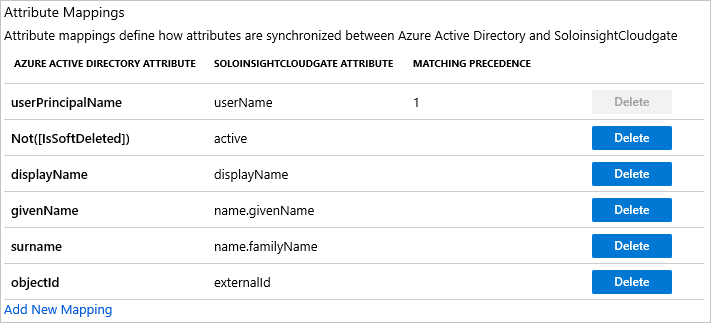
En la sección Asignaciones, seleccione Sincronizar usuarios de Microsoft Entra con Soloinsight-CloudGate SSO.
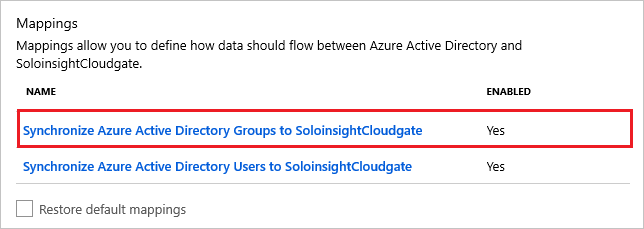
Revise los atributos de grupo que se sincronizan entre Microsoft Entra ID y Soloinsight-CloudGate SSO en la sección Asignación de atributos. Los atributos seleccionados como propiedades de Coincidencia se usan para buscar coincidencias con los grupos de Soloinsight-CloudGate SSO con el objetivo de realizar operaciones de actualización. Seleccione el botón Guardar para confirmar los cambios.
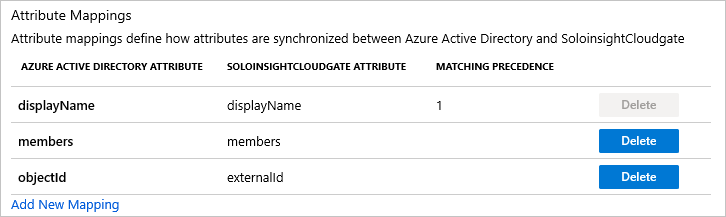
Para configurar filtros de ámbito, consulte las siguientes instrucciones, que se proporcionan en el artículo Aprovisionamiento de aplicaciones basado en atributos con filtros de ámbito.
Para habilitar el servicio de aprovisionamiento de Microsoft Entra para Soloinsight-CloudGate SSO, cambie el Estado de aprovisionamiento a Activado en la sección Configuración.

Elija los valores deseados en Ámbito, en la sección Configuración, para definir los usuarios o grupos que quiere que se aprovisionen en Soloinsight-CloudGate SSO.

Cuando esté listo para realizar el aprovisionamiento, haga clic en Guardar.
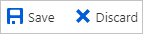
Esta operación inicia la sincronización inicial de todos los usuarios o grupos definidos en Ámbito en la sección Configuración. La sincronización inicial tarda más tiempo en realizarse que las posteriores, que se producen aproximadamente cada 40 minutos siempre que el servicio de aprovisionamiento de Microsoft Entra esté ejecutándose. Puede usar la sección Detalles de sincronización para supervisar el progreso y seguir los vínculos al informe de actividad de aprovisionamiento, donde se describen todas las acciones que ha llevado a cabo el servicio de aprovisionamiento de Microsoft Entra en Soloinsight-CloudGate SSO.
Para más información sobre cómo leer los registros de aprovisionamiento de Microsoft Entra, consulte Creación de informes sobre el aprovisionamiento automático de cuentas de usuario.
Recursos adicionales
- Administración del aprovisionamiento de cuentas de usuario para aplicaciones empresariales
- ¿Qué es el acceso a la aplicación y el inicio de sesión único con Microsoft Entra ID?